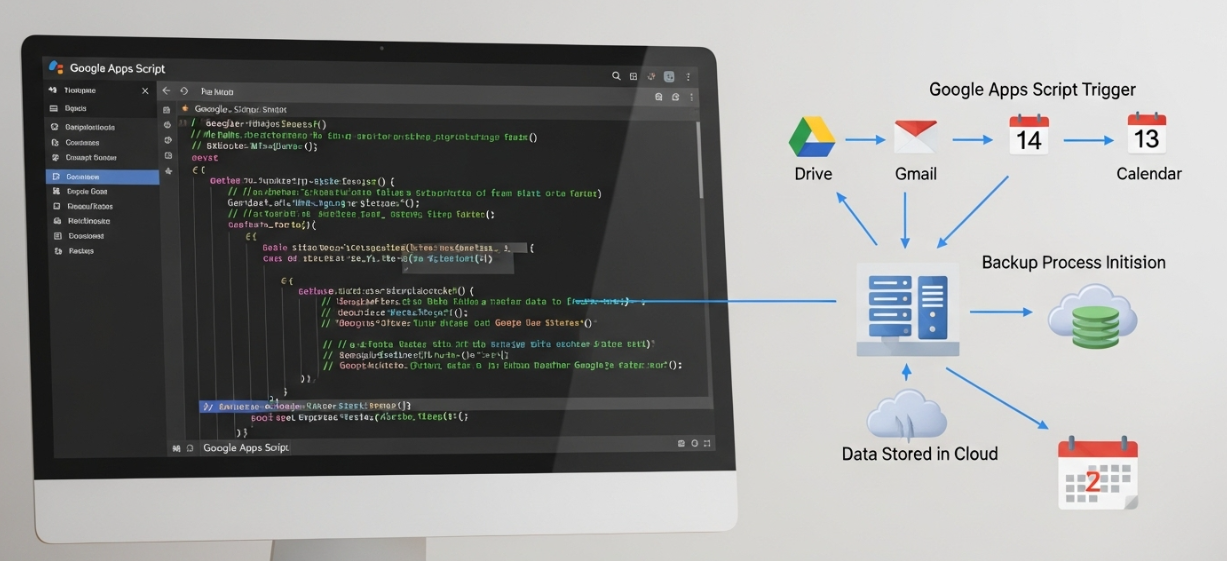
구글 시트로 협업하다 보면 누군가 실수로 중요한 데이터를 삭제하거나 수식을 잘못 수정하는 상황이 발생합니다. 이러한 문제를 해결하기 위해서는 체계적인 버전 관리 시스템이 필수적입니다. 구글 시트는 자동 저장 기능과 함께 모든 변경 내역을 기록하는 버전 기록 기능을 제공하지만, 이를 효과적으로 활용하는 방법을 아는 사람은 많지 않습니다. 본 글에서는 구글 앱스 스크립트를 활용한 자동 백업 시스템 구축 방법부터 시작하여, 버전 기록 활용 및 명명 규칙 설정하기, 그리고 협업 환경에서의 권한 관리와 복원 프로세스까지 실무에서 바로 적용 가능한 전략을 상세히 다룹니다. 특히 중요한 재무 데이터나 고객 정보를 다루는 경우, 자동화된 버전 관리는 단순한 편의 기능이 아닌 필수 안전장치입니다. 데이터 무결성을 보장하고 협업 과정에서 발생할 수 있는 리스크를 최소화하는 구체적인 방법론을 통해 안전하고 효율적인 업무 환경을 만들어보시기 바랍니다.
구글 앱스 스크립트로 자동 백업 시스템 구축하기
구글 시트의 기본 버전 기록 기능만으로는 장기간 데이터를 안전하게 보호하기 어렵습니다. 앱스 스크립트를 활용하면 매일 또는 매주 정해진 시간에 자동으로 시트를 복사하여 별도 폴더에 백업하는 시스템을 만들 수 있습니다. 먼저 스크립트 편집기를 열어 기본 코드를 작성합니다. SpreadsheetApp.getActiveSpreadsheet() 메서드로 현재 시트를 가져온 후, makeCopy() 함수를 사용하여 복사본을 생성합니다. 파일명에는 현재 날짜를 포함시켜 Utilities.formatDate(new Date(), Session.getScriptTimeZone(), ""yyyy-MM-dd"") 형식으로 자동 명명하면 백업 파일을 쉽게 관리할 수 있습니다. DriveApp.getFolderById()로 특정 백업 폴더를 지정하여 복사본을 이동시키면 원본 파일과 분리된 안전한 보관이 가능합니다. 트리거 설정이 핵심입니다. 스크립트 편집기의 트리거 메뉴에서 시간 기반 트리거를 추가하여 매일 새벽 시간이나 업무 종료 후 자동 실행되도록 설정합니다. 주간 백업의 경우 매주 금요일 저녁으로 지정하면 한 주간의 작업 내용이 안전하게 보관됩니다. 고급 기법으로는 변경 감지 시스템을 구현할 수 있습니다. onEdit() 트리거를 활용하여 특정 시트나 범위가 수정될 때마다 타임스탬프를 기록하고, 일정 횟수 이상 변경이 발생하면 자동으로 스냅샷을 생성하는 방식입니다. 이메일 알림 기능을 추가하면 백업 완료 시 담당자에게 자동으로 통지되어 백업 실행 여부를 확인할 수 있습니다. MailApp.sendEmail() 함수로 백업 파일의 링크와 함께 요약 정보를 전송하면 됩니다. 오래된 백업 파일 자동 삭제 기능도 유용합니다. 스크립트로 백업 폴더의 파일을 날짜순으로 정렬한 후, 30일 또는 90일 이상 된 파일을 자동 삭제하여 저장 공간을 효율적으로 관리할 수 있습니다.
버전 기록 활용 및 명명 규칙 설정하기
구글 시트의 내장 버전 기록 기능은 모든 변경사항을 자동으로 기록하지만, 수백 개의 버전 중에서 원하는 시점을 찾기는 쉽지 않습니다. 이를 해결하기 위해 명명된 버전을 전략적으로 활용해야 합니다. 파일 메뉴의 버전 기록에서 현재 버전에 이름을 지정할 수 있는데, 중요한 작업 완료 시점마다 의미 있는 이름을 부여하면 나중에 빠르게 찾을 수 있습니다. 명명 규칙은 팀 전체가 일관되게 따를 수 있도록 표준화해야 합니다. 예를 들어 ""YYYYMMDD_작업내용_작성자"" 형식을 사용하면 날짜순 정렬과 내용 파악이 동시에 가능합니다. 월말 마감의 경우 ""2025년10월마감_최종승인_김팀장"" 같은 형태로 기록하면 감사 시점에 해당 버전을 즉시 확인할 수 있습니다. 버전 비교 기능을 적극 활용하면 문제 발생 시 원인을 빠르게 파악할 수 있습니다. 버전 기록 화면에서 두 시점을 선택하여 차이점을 색상으로 표시하면 어떤 셀이 변경되었는지 한눈에 확인됩니다. 협업 시나리오에서는 각 팀원의 작업 내용을 추적할 수 있습니다. 버전 기록에는 수정자 정보가 자동 기록되므로, 특정인의 변경사항만 필터링하여 검토할 수 있습니다. 복원 프로세스도 명확히 정립되어야 합니다. 단순히 이전 버전으로 되돌리는 것이 아니라, 현재 버전을 먼저 명명된 버전으로 저장한 후 복원하면 만약의 경우 다시 되돌릴 수 있습니다. 부분 복원 기법도 유용합니다. 전체 시트를 복원하는 대신, 이전 버전을 새 탭으로 열어 필요한 부분만 복사하여 현재 시트에 붙여넣으면 다른 작업 내용은 유지하면서 특정 부분만 되돌릴 수 있습니다. 주요 마일스톤마다 명명된 버전을 생성하는 것을 팀 프로세스에 포함시키면 자연스럽게 체계적인 버전 관리가 이루어집니다.
협업 환경에서의 권한 관리와 복원 프로세스 최적화
버전 관리의 핵심은 예방입니다. 구글 시트의 권한 설정을 전략적으로 활용하면 실수로 인한 데이터 손실을 원천적으로 차단할 수 있습니다. 시트 보호 기능을 사용하여 중요한 데이터 영역이나 수식이 포함된 셀은 편집할 수 없도록 잠그고, 입력이 필요한 부분만 열어두는 방식이 효과적입니다. 데이터 메뉴의 보호된 시트 및 범위에서 특정 범위를 선택하고, 편집 권한을 관리자나 특정 사용자로 제한하면 됩니다. 경고 표시 옵션을 활용하면 편집은 가능하지만 수정 시 경고 메시지가 표시되어 실수를 방지할 수 있습니다. 역할 기반 권한 체계를 구축하는 것도 중요합니다. 조회만 가능한 뷰어, 댓글 작성 가능한 댓글 작성자, 전체 편집 가능한 편집자로 구분하여 각 팀원의 역할에 맞는 최소 권한을 부여합니다. 중요 파일의 경우 소유자를 팀 공용 계정으로 설정하고 개인은 편집자 권한만 부여하면, 담당자 퇴사 시에도 파일 접근 문제가 발생하지 않습니다. 변경 추적 시스템을 강화하려면 앱스 스크립트로 감사 로그를 별도로 기록할 수 있습니다. onEdit() 트리거로 수정 발생 시마다 별도 시트에 수정 시간, 사용자, 변경 전후 값을 자동 기록하면 상세한 이력 관리가 가능합니다. 복원 프로세스는 문서화되어야 합니다. 문제 발생 시 누가, 어떤 절차로, 어떤 권한으로 복원을 수행할지 명확히 정의하고, 복원 전 체크리스트를 만들어 두면 긴급 상황에서도 침착하게 대응할 수 있습니다. 정기적인 백업 점검도 필수입니다. 월 1회 정도 백업 파일이 정상적으로 생성되고 있는지, 복원 테스트를 수행하여 실제 문제 발생 시 신속하게 대응할 수 있는지 확인해야 합니다. 마지막으로 팀원 교육이 중요합니다. 버전 관리의 중요성과 명명 규칙, 복원 절차를 모든 팀원이 숙지하고 있어야 시스템이 제대로 작동합니다. 온보딩 프로세스에 버전 관리 교육을 포함시키고, 가이드 문서를 공유하여 언제든 참고할 수 있도록 하면 안전한 협업 문화가 자리잡게 됩니다.